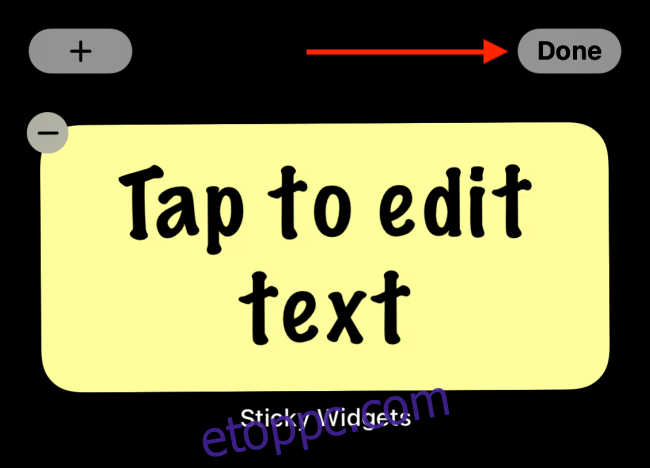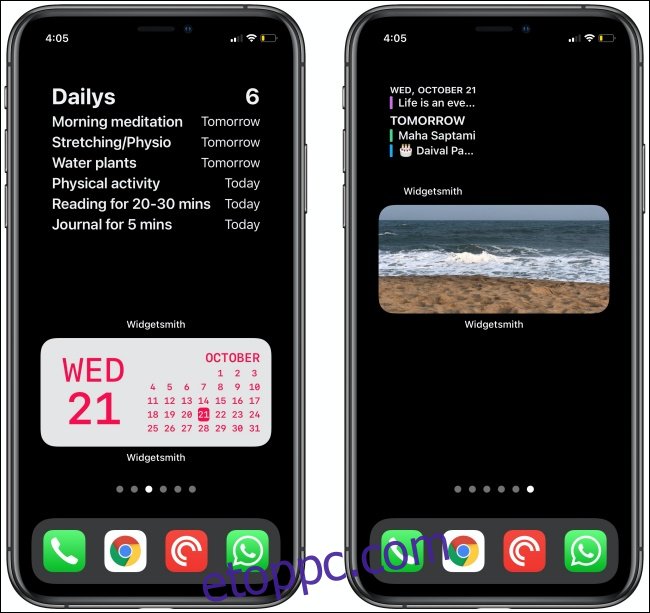Az iPhone kezdőképernyőjén megjelenő widgetek viharral lepték el a világot! Az iOS 14-től kezdve immár több widgettel is testreszabhatja iPhone kezdőképernyőjét. De hogyan csinálja? Lássuk.
Tartalomjegyzék
Widgetsmith
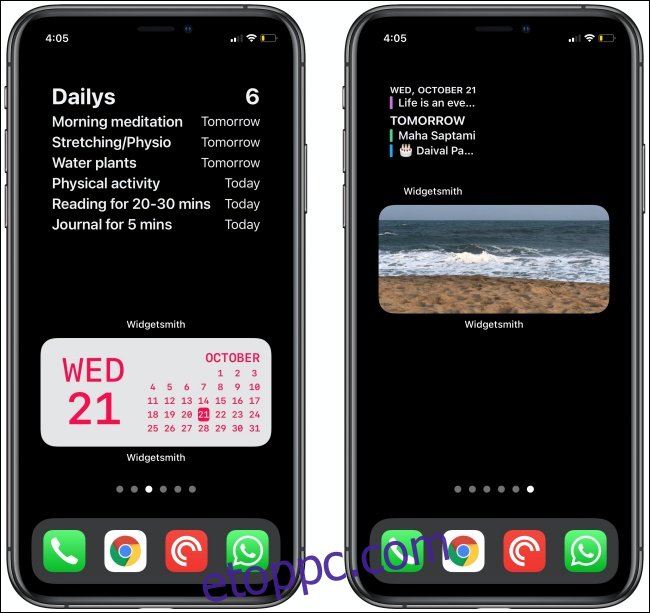
Widgetsmith egy egyéni widget-készítő, amely testreszabható sablonokat tartalmaz különböző típusú widgetekhez. Készíthet saját naptárat, emlékeztetőt, világórát, fotót, szöveget vagy időjárás widgetet.
A Widgetsmith lehetővé teszi a betűtípusok, színek és elrendezések módosítását, így valóban saját kezűvé teheti a Kezdőképernyőt.
Ragadós widgetek
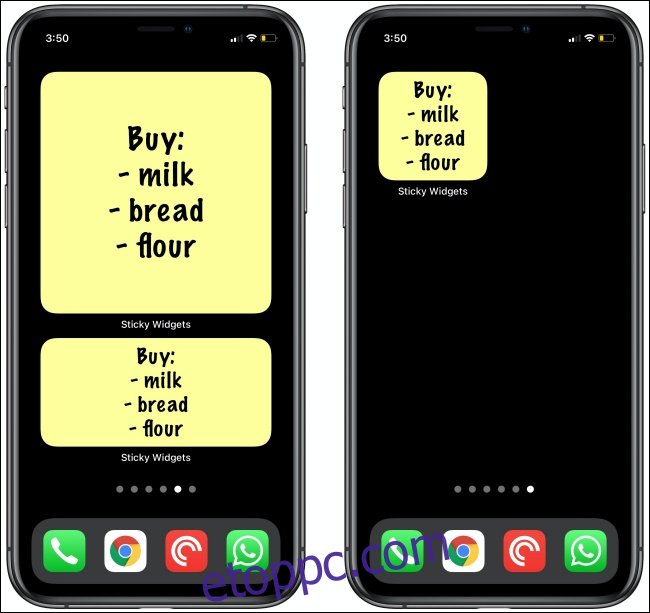
Ragadós widgetek áthelyezi azokat a kis rózsaszín és sárga Post-it az asztaláról az iPhone kezdőképernyőjére. Hozzáadhat egy kis, közepes vagy nagy widgetet, majd közvetlenül a Kezdőképernyőről adhat hozzá szöveget. Csak érintsen meg egy widgetet a szöveg szerkesztéséhez.
Az alkalmazás klasszikus sárga háttérrel és filccel ellátott jelölőbetűvel rendelkezik. A háttér vagy a betűstílus megváltoztatására azonban számos különböző lehetőség áll rendelkezésre.
Widgeridoo
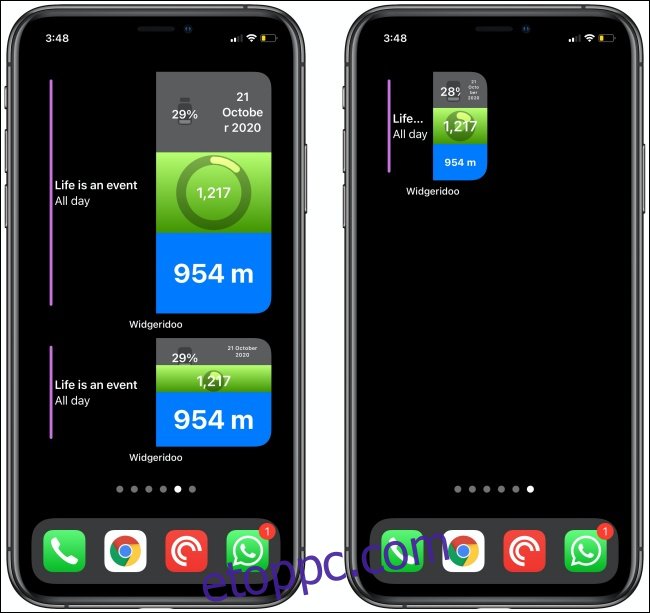
Widgeridoo egy fejlett, blokkalapú widgetkészítő iPhone-hoz. Míg a Widgetsmith testreszabható sablonokat ad, a Widgeridoo lehetővé teszi a teljes widget testreszabását és vezérlését.
Egy rács alapú rendszert kap, amelyben sorokat és oszlopokat adhat hozzá vagy távolíthat el. Különböző adattípusokat is hozzáadhat minden blokkhoz, hogy létrehozzon egy widgetet, amely több adattípust is megjelenít.
Tiszta terek

Bár a Scriptable alkalmazásban létrehozhat átlátszó hátterű widgeteket, hogy üres helyeket adjon az iPhone kezdőképernyőjéhez, van egy egyszerűbb módja is: Tiszta terek!
Ebben az alkalmazásban kis vagy közepes méretű widgeteket hozhat létre az iPhone háttérképével megegyező háttérrel. Ezután egyszerűen adja hozzá a widgetet, mondja meg az alkalmazásnak, hogy hova helyezze azt a Kezdőképernyőn, és ő gondoskodik a többiről!
Emlékeztetők
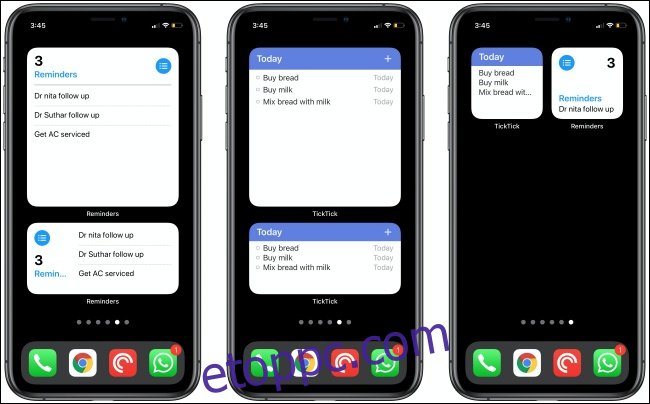
Az iPhone-hoz készült Emlékeztetők alkalmazás elég jó alapvető feladatkezelő. Könnyedén rögzíthet és megoszthat feladatokat barátaival és családjával. Ha az alkalmazás megnyitása nélkül szeretné nyomon követni a feladatokat, egyszerűen adja hozzá az Emlékeztetők widgetet a Kezdőképernyőhöz. A közepes és nagy méretek akár több feladatot is megjelenítenek.
Kiválaszthatja, hogy az emlékeztetőket listából vagy szűrőből kívánja-e látni. Az Emlékeztetők widget azonban alulmarad az információsűrűség tekintetében. Ha több emlékeztetőt szeretne látni a képernyőn, próbálja ki a TickTick vagy Todoist alkalmazásokat.
Alternatív megoldásként használhatja a Widgetsmith alkalmazást Emlékeztetők widget létrehozásához. Ezután testreszabhatja, hogy a Kezdőképernyő egyedi esztétikus legyen.
Fantasztikus
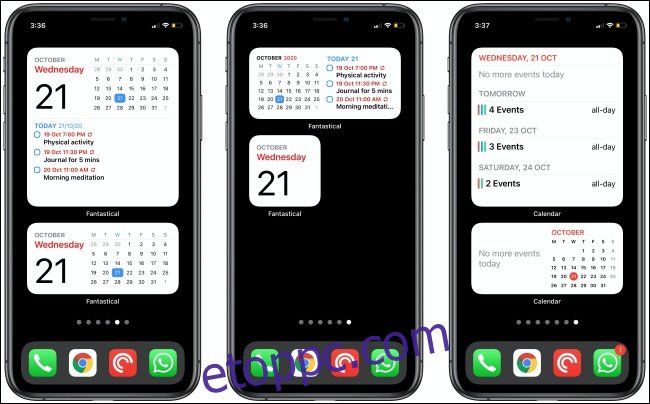
Fantasztikus a legjobb naptáralkalmazás iPhone-ra és iPadre. Ezenkívül ingyenesen használhatja alapvető funkcióit, beleértve a kiváló widgetgyűjteményt! A Fantastical widgeteket tartalmaz a közelgő találkozókhoz és feladatokhoz, naptárnézetet és sok mást. Van egy nagy widget is, amely mindezt egyesíti.
Ha azonban nem szeretne harmadik féltől származó alkalmazást használni, próbálja ki a beépített Calendars alkalmazás widgetet.
Fényképek

A Photos widget véletlenszerű fényképeket jelenít meg a könyvtárából és a Fotók alkalmazás „Neked” szakaszából, valamint a napközben készített képeket. Remek mód lehet az emlékek felelevenítésére anélkül, hogy fényképet használna háttérképként.
A Fotók widget legnagyobb problémája az, hogy nem tudja szabályozni, hogy melyik fotó mikor jelenjen meg. A Widgetsmith alkalmazással azonban létrehozhat egy widgetet, amely egyetlen fényképet vagy egy adott albumból több fotót is megjelenít.
Zene
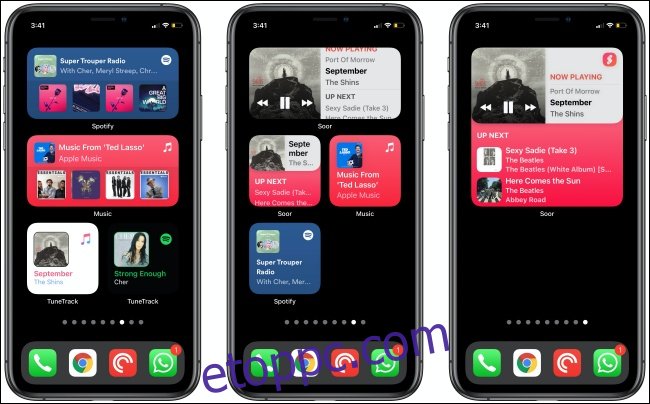
Az iOS 14 új widgetek nem támogatják az interakciót. Azonban beszerezhet egy Zene widgetet, amely megmutatja, hogy éppen melyik dalt játszik le, milyen albumokat játszott a közelmúltban, és milyen lejátszási listákat talál az Apple Music alkalmazásban.
Ha a Spotify alkalmazást használod, ugyanazokat a widgeteket szerezheted be. Még egy nagyszerű funkciója is van, amely automatikusan megváltoztatja a widget hátterét az albumborítóra.
Ha inkább csak egy kis widgetet szeretne az Apple Music vagy a Spotify számára, amely megjeleníti az éppen lejátszott dalt, nézze meg TuneTrack.
Interaktív Apple Music widget beszerzéséhez harmadik féltől származó alkalmazást kell használnia, például Soor. Hozzáférést biztosít a teljes Apple Music könyvtárhoz, valamint az összes lejátszási listához. Ezenkívül interaktív widgetekkel is rendelkezik, amelyek lehetővé teszik a lejátszást, a szüneteltetést és a számok váltását.
Parancsikonok
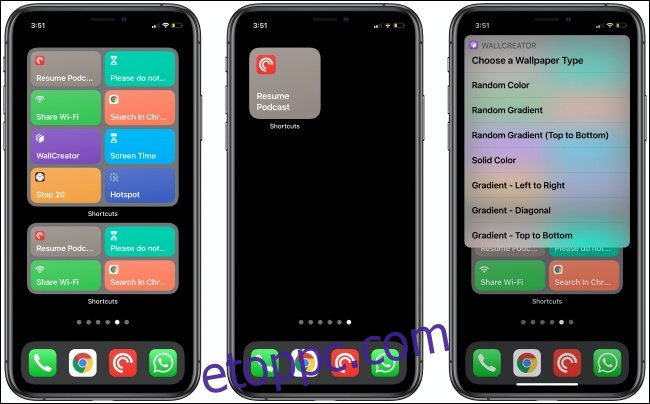
A Parancsikonok alkalmazás három különböző widgettel rendelkezik, amelyek segítségével parancsikonokat indíthat el közvetlenül a kezdőképernyőről. A kis widget egy parancsikont mutat, a közepes négyet, a nagy pedig nyolcat.
Nagyon jó oka van annak is, hogy a Parancsikonok widgetet használja a Kezdőképernyő ikonjain. Amikor elindít egy parancsikont a Parancsikonok widgeten keresztül, az a háttérben működik, a Parancsikonok alkalmazás megnyitása nélkül. A kezdőképernyő tetején megjelenő kompakt menüben szöveget írhat be, vagy kiválaszthat.
hírek
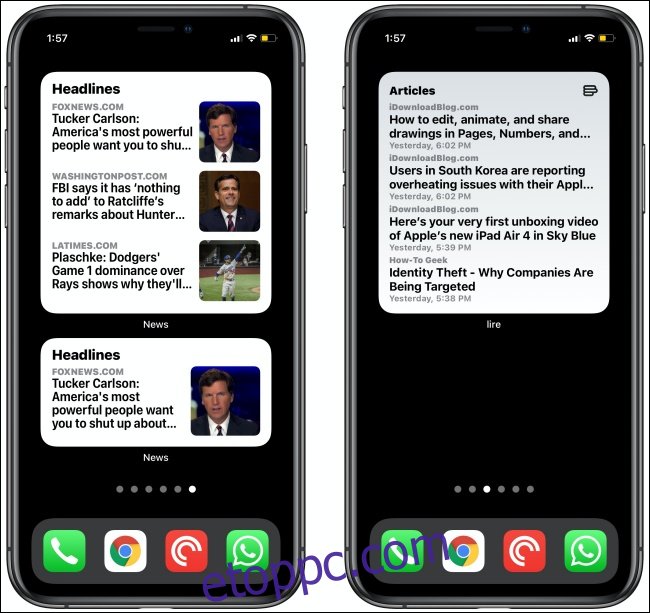
Szeretné olvasni a legfrissebb híreket vagy cikkeket kedvenc webhelyeiről közvetlenül az iPhone kezdőképernyőjén? Az Apple News widgetnek köszönhetően megteheti.
A webhelyek legfrissebb cikkeit RSS-olvasókon keresztül is letöltheti, mint pl Lire, Reeder 5, és Elytra. Mindhárom rendelkezik kiváló Kezdőképernyő widgetekkel, amelyek rendszeresen frissülnek a háttérben.
Widgetek hozzáadása a kezdőképernyőhöz
A widget hozzáadása a fent tárgyalt alkalmazások bármelyikéből meglehetősen egyszerű. Először csak érintse meg és tartsa lenyomva a Kezdőképernyő egy üres területét a szerkesztési mód aktiválásához.
Ezután érintse meg a plusz jelet (+) a bal felső sarokban.
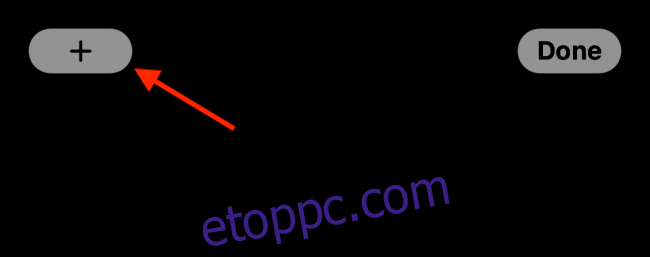
Ekkor megjelenik az azokat támogató javasolt widgetek és alkalmazások listája. Érintse meg az egyiket az összes elérhető widget megtekintéséhez. Az összes widget előnézetéhez csúsztathat balra vagy jobbra.
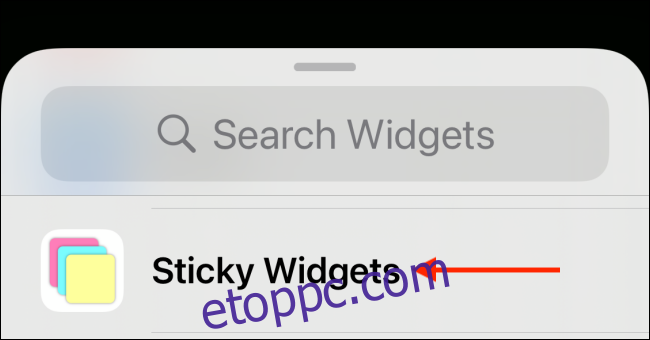
Érintse meg az „Add Widget” elemet, hogy hozzáadja a kezdőképernyőhöz.
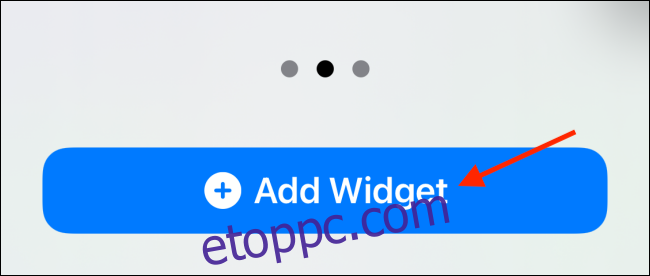
Érintsen meg hosszan egy widgetet, majd mozgassa az ujjával a képernyőn. Ezt a folyamatot megismételheti további modulok hozzáadásához, vagy akár egymásra halmozásához.
Ha a widgete ott van, ahol szeretné, érintse meg a „Kész” gombot a kezdőképernyő elrendezésének mentéséhez.